어떻게 SUMPRODUCT 함수를 사용하는
하나 개 이상의 범위에 해당하는 숫자의 곱의 합을 계산하려면 Excel의 강력한 SUMPRODUCT 함수를 사용합니다.
기본 사용
예를 들어 1 계산 아래 SUMPRODUCT 함수 총량 보냈다.
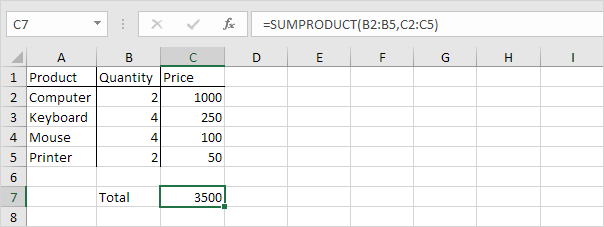
설명 : SUMPRODUCT 기능이 계산을 수행한다 : (2 1000) + (4 250) + (4, 100) + (2 50) = 3500을
-
범위는 크기가 동일해야하며 엑셀은 # VALUE를 표시합니다! 오류.
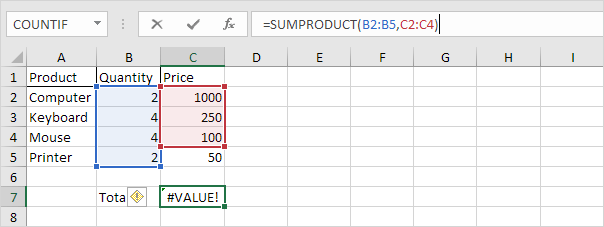
-
SUMPRODUCT 함수 취급 그들이 제로 것처럼 숫자되지 않은 항목.
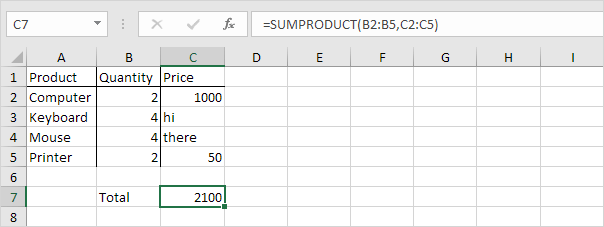
단일 범위를 제공하는 경우 4. SUMPRODUCT 함수는 SUM 함수와 동일한 결과를 생성합니다.
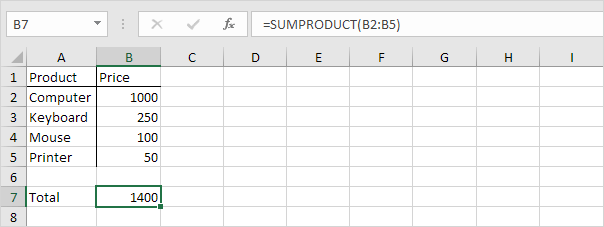
고급 사용
SUMPRODUCT 함수는 매우 다양한 기능과 많은 Excel의 기능과도 배열 수식 내장과 동일한 결과를 생성 할 수 있습니다! (1A). 예를 들어,COUNTIF 함수 정확히 스타 포함 세포의카운트 아래의 번호입니다.
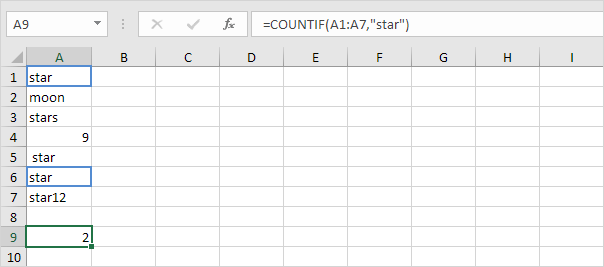
(1B). SUMPRODUCT 함수는 다음과 동일한 결과를 생성합니다.
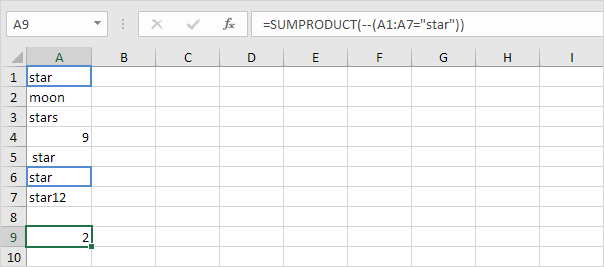
설명 : – (A1 : A7은 = “별”) 다음과 같은 배열 상수로 감소 :
-
\ {TRUE, FALSE; FALSE; FALSE; FALSE; TRUE, FALSE} 더블 네거티브 – 1과 0 (= 1 TRUE, FALSE = 0)로 강제 변환이 부울. 결과 :
\ {1 0 0 0 0 1 0}이 배열 상수 (2)의 결과를주는 SUMPRODUCT 함수의 인수로서 사용
1C. 카운트 아래의 COUNTIF 함수를 정확히 스타 + 1 문자를 포함 세포의 수. 물음표 (?) 정확히 하나 개의 문자와 일치합니다.
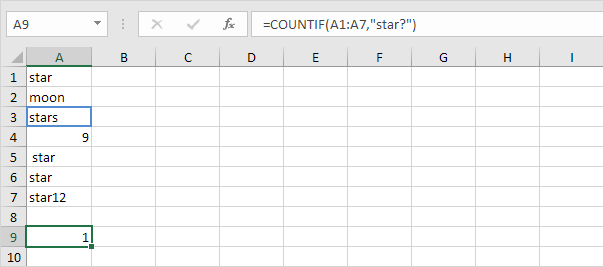
1D. SUMPRODUCT 함수는 완벽하지 않습니다! 당신이 SUMPRODUCT 함수를 사용할 때 와일드 카드 문자를 사용 (? 등) 할 수 없다.
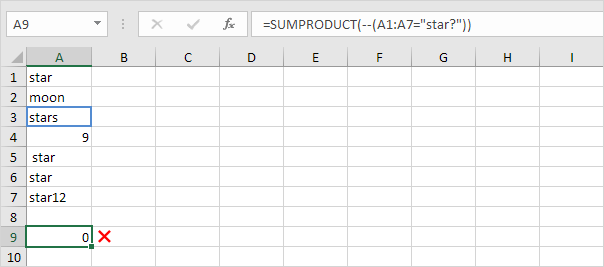
2A. 배열 수식 아래 셀 범위의 문자 수를 센다.
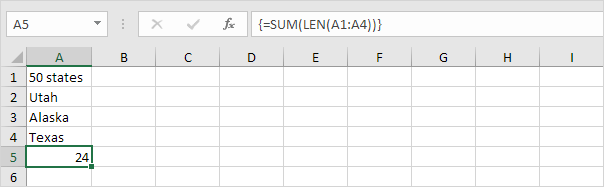
주 : CTRL + 시프트 + Enter 키를 눌러 배열 수식 마무리. Excel에서 \ 중괄호를 추가 {}.
2B. SUMPRODUCT 함수는 다음과 동일한 결과를 생성합니다.
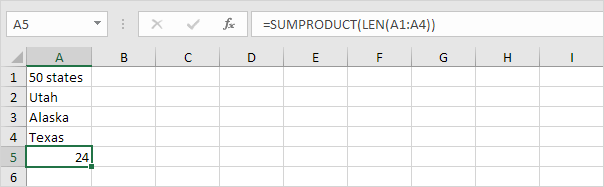
주 : 배열 상수 \ {9, 4, 6, 5}는 기본적으로 SUMPRODUCT 함수 핸들 어레이 그래서 가압 CTRL + 시프트가 완료하지 않아도 (24)의 결과를주는 SUMPRODUCT 함수의 인수로서 사용되는 + Enter 키를 누릅니다. 중괄호는 \ {} 많은 엑셀 초보자를 혼동하기 때문은 SUMPRODUCT 함수의 가장 큰 장점 중 하나입니다! 3A. 2018에서 판매 금액 이하 배열 수식
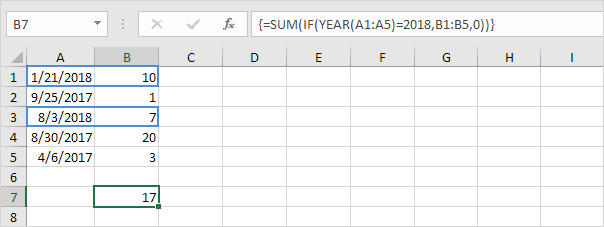
(b). SUMPRODUCT 함수는 다음과 동일한 결과를 생성합니다.
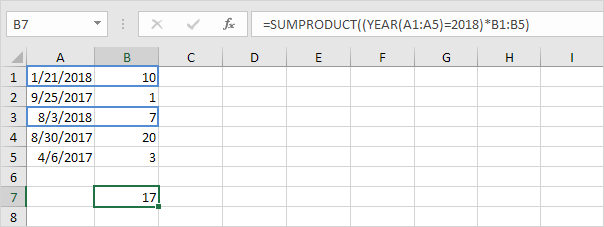
설명 : B1 : (YEAR (A1은 A5) = 2018) : B5가 감소 :
(\ {2,018, 2,017, 2,018, 2,017, 2,017} = 2018) \ {10, 1, 7, 20, 3}과이 단순화된다
\ {TRUE, FALSE; TRUE, FALSE; FALSE} \ {10, 1, 7, 20, 3} 우리는 곱셈 연산자를 * 자동 1과 0으로 부울 강제 변환하기 때문에 (예를 들어,도 1b 참조) 더블 네거티브 필요 없어 (1 = TRUE, FALSE = 0). 결과 :
\ {10, 0, 7, 0, 0}이 배열 상수 (17)의 결과를주는 SUMPRODUCT 함수의 인수로서 사용